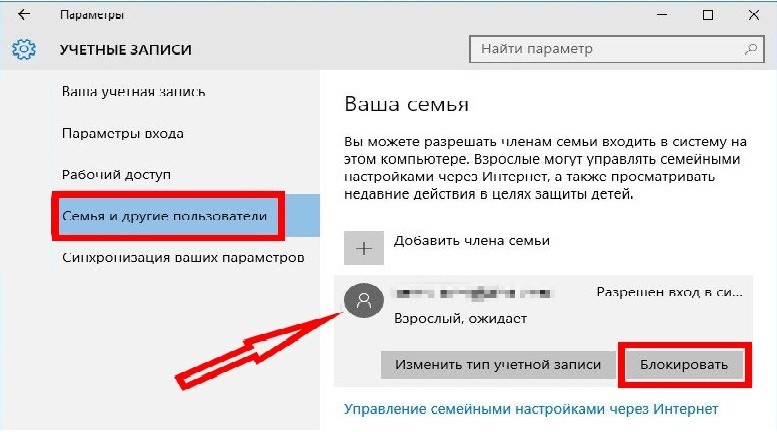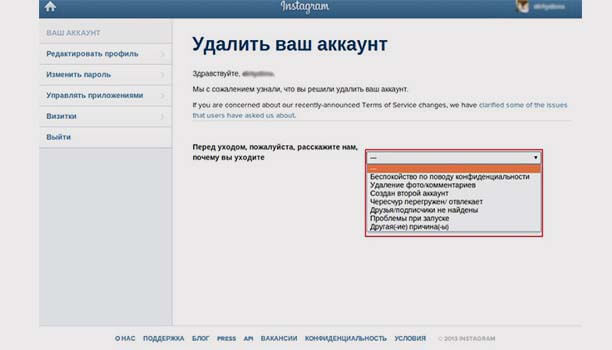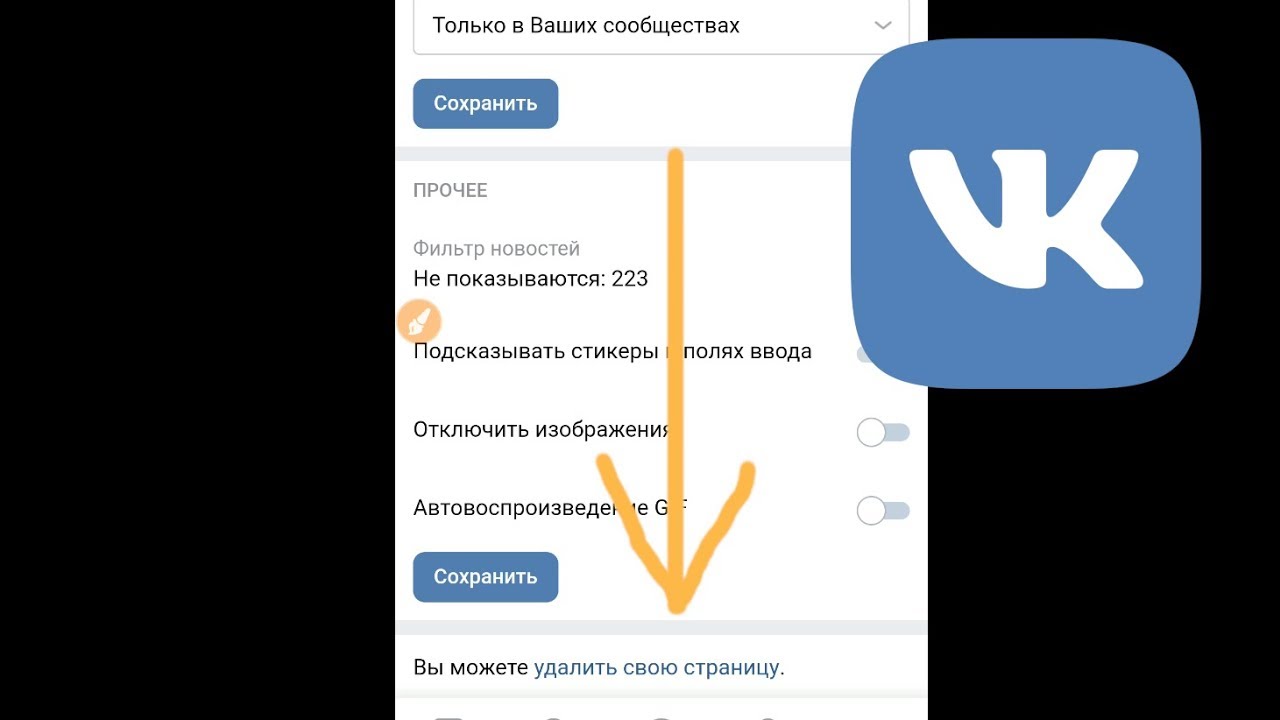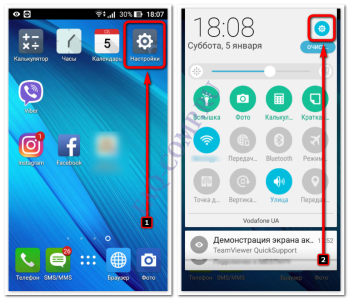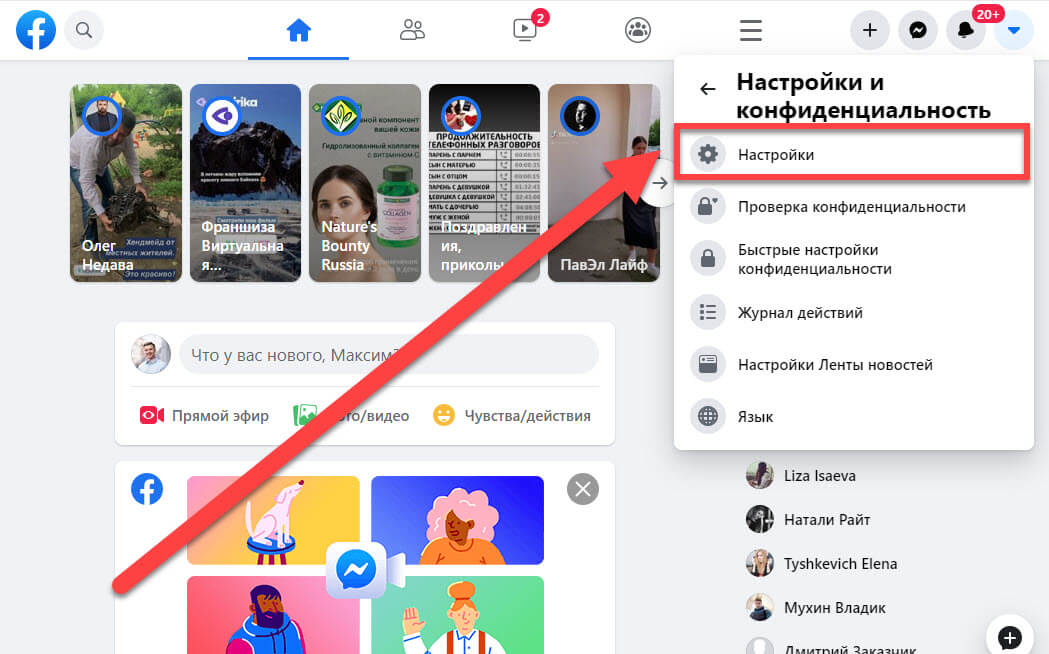Как закрыть профиль ок и как удалить страницу ок окончательно?
Содержание:
- Мягкая мебель
- Как выйти из аккаунта одноклассников — простой способ
- Что делать, если страницу взломали
- Как навсегда удалить свою страницу в Одноклассниках с телефона
- Как удалить страницу в Одноклассниках с компьютера?
- Как войти в Одноклассники через браузер на компьютере или ноутбуке
- Как удалить свой профиль
- Покидаем группу через мобильное приложение
- Как вернуть мою страницу, если ей завладели злоумышленники
- ВОЗМОЖНОСТИ
- Драйвер.
- Как выйти из Одноклассников на телефоне навсегда
- Как восстановить аккаунт в Одноклассниках
- Удаление профиля
- Домашний очаг
- Навсегда выйти
Мягкая мебель
Как выйти из аккаунта одноклассников — простой способ
К сожалению, жизнь часто диктует нам свои условия, и постоянно пребывать онлайн в любимой социальной сети не представляется возможным. Причины для этого могут быть самые разные.
Наиболее часто это необходимо, чтобы никто не смог войти в ОК под вашим аккаунтом, воспользовавшись функцией сохранения паролей. А может быть, просто следует вынырнуть на время из виртуальной жизни и окунуться в мир реальной, уйдя в оффлайн.
Рассмотрим различные варианты, как выйти из одноклассников.
На компьютере
Пожалуй, это самый простой способ. Необходимо в выпадающем меню ОК, находящемся справа сверху, выбрать пункт «Выйти» и кликнуть по нему. Откроется новое диалоговое окно, где у вас попросят подтвердить выход. Казалось-бы всё сделано, однако, это не совсем так.
Дело в том, что браузер имеет свойство хранить учётные данные аккаунтов и проходить авторизацию автоматически при заходе на тот или иной сайт. Подобное происходит и с Одноклассниками.
И, если на домашнем компьютере это не предвещает никаких последствий (если вы, конечно, доверяете домашним), то, допустим, на чужом компьютере в гостях, у знакомых или на рабочем месте, да и вообще, где угодно вне дома, подобное недопустимо.
Что же делать, если необходимо по какой-либо причине удалить данные о паролях на том или ином сайте? Следует очистить часть историю браузера, в которой эти данные находятся.
Для этого следует удалить файлы cookie (или куки), в которых хранится информация о посещении вами страницы ОК.
Для этого следует войти в меню «Настройки» на любом браузере. Это можно сделать, выбрав пункты «Меню» – «Настройки», либо нажав Alt-P, либо нажав Ctrl-Shift-Del.
- В настройках в разделе «Конфиденциальность и безопасность» необходимо выбрать «Очистить историю», после чего, оставив галочку только возле опции «Файлы cookie», выбрать пункт «Очистить историю».
- Все пароли будут удалены, и можно будет не опасаться за взлом своего аккаунта.
На телефоне
Чтобы выйти со своей страницы Одноклассников на телефоне, процедура будет немного иной. Мобильные версии приложений для ОК зачастую обладают упрощённым интерфейсом, в котором всё лишнее (а опция выхода, по мнению разработчиков, почему-то считается лишней) либо отсутствует, либо находится так далеко, что искать его достаточно утомительно.
Хорошо, если для активации полного меню достаточно будет сделать свайп слева и найти в самом низу опцию «Выход». А что делать, если выезжающего меню нет в принципе?
В этом случае поможет переход на полную версию сайта. Делается это следующим образом:
- выбираем главное меню мобильной версии;
- листаем меню в самый низ;
- находим опцию «Полная версия сайта»;
- жмём «Перейти».
После этой процедуры вы окажетесь на полной версии и последовательность действий, чтобы выйти из Одноклассников, аналогична рассмотренной ранее для ПК.
Не могу выйти что делать
Иногда указанные выше действия выполнить не получается. Причины могут быть разные, а самой распространённой симптоматикой является неактивная кнопка «Выход» или её полное отсутствие.
Такое происходит в случае некорректной работы браузера, вызванной перегруженным кэшем. Эта проблема является локальной, то есть её можно устранить самостоятельно. Для этого необходимо полностью очистить кэш.
Процедура аналогична рассмотренной ранее процедуре очистки cookie, однако, при этом необходимо поставить галочки ещё на опциях «Кэшированные файлы» и «Настройки контента». После чего нажать кнопку «Очистить историю» или «Удалить данные».
Браузер желательно после этого перезагрузить, затем заново войти на страницу с логином и паролем, и только лишь после этого нажать опцию «Выход». Может показаться странным, что для того, чтобы выйти из ОК, необходимо в него снова войти, однако, для корректной работы системы авторизации и сохранения личных данных необходимо поступить именно так.
Другой не менее распространённой проблемой является наличие плагинов, которые также могут автоматически авторизовать пользователя при входе на ОК. И, даже если удалены cookie-файлы и пароли, они могут сохраниться в данных плагина.
Важно! Кэш браузера и кэш плагина это не всегда одно и то же. Поэтому, при удалении кэша браузера, некоторые данные могут сохраниться в кэше плагина
Чтобы избежать утечки данных через плагины, необходимо по окончании работы эти плагины удалить. Делается это в меню браузера в пункте «Расширения».
Что делать, если страницу взломали
Теперь давайте рассмотрим вопрос: как восстановить страницу в одноклассниках, если ее взломали.
Доступ к странице заблокирован
Если вы не можете войти на сайт «Одноклассники», то, скорее всего ваш аккаунт был взломан злоумышленниками.
В данном случае восстановить доступ к своему профилю не так сложно. Для этого вам необходимо будет ввести номер телефона, к которому привязана страница и нажать кнопку «Подтверждаю».
На ваш телефон придет смс-сообщение с кодом. Этот код необходимо будет ввести в выделенную форму ниже и нажать «Подтвердить».
Нажимаем кнопку «Подтвердить».
Затем нужно будет придумать и ввести новый пароль. И нажать кнопку «Сохранить».
Придумываем и сохраняем пароль
Если же ваш номер телефона был изменен, то вам необходимо сделать следующее:
Как уже было отмечено ранее, вы можете восстановить пароль к своему профилю через окна «Логин» и «Ссылка на профиль».
-
Нажмите на окно «Логин».
-
Введите логин, который был указан вами во время регистрации страницы в . И нажмите кнопку «Искать».
-
В очередном окне нажмите кнопку «Отправить код» на ваш почтовый ящик. Если же доступ к почте был утерян, то воспользуйтесь ссылкой «Свяжитесь с нами». И напишите обращение в Службу поддержки сайта.
-
Если же доступ к почте у вас есть, то в полученном письме скопируйте код.
-
Вставьте код в выделенное окно и
-
После чего придумайте пароль и введите его в выделенное окно, и нажмите кнопку «Сохранить».
Для того чтобы восстановить доступ к своему заблокированному аккаунту через окно «Ссылка на профиль» вам необходимо знать её. Размещена она на вашей странице в блоке «Настройки».
Заходи в «Настройки»
Копируем ссылку на ваш профиль
Если вы смогли записать и сохранить данную ссылку, то вам следует совершить следующие действия:
-
Пойти в форму «Ссылка на профиль».
-
В выделенное окно введите ссылку на свой профиль и нажмите кнопку «Искать».
-
Выберете в окне «Отправить код». В случае отсутствия доступа к почте нажмите «Свяжитесь с нами».
-
Полученный код скопируйте.
-
Введите в окно и нажмите «Подтвердить».
-
Придумайте пароль, введите его в выделенное окно и нажмите «Сохранить».
Помимо этого можно восстановить страницу в «Одноклассники», если её взломали, следующим образом:
1Опять же нажимаем на форму «Забыли пароль?».
Нажимаем на форму «Забыли пароль?»
2В открывшейся форме выбираем строку «Регламент».
В открывшейся форме выбираем строку «Регламент»
3Внизу страницы находим кнопку «Обратится в службу поддержки» и нажимаем на неё.
Находим кнопку «Обратится в службу поддержки»
4В выделенной строке выбираем тему обращения. В данный момент выделяем обращение «Профиль заблокирован».
В выделенной строке выбираем тему обращения
5В данном окне выбираем «Категорию вопроса» и «Информацию о профиле».
В данном окне выбираем «Категорию вопроса» и «Информацию о профиле»
Выбираем нужный пункт
7Как только заявка будет отправлена, дождитесь ответа от администрации сайта.
Заявка отправлена
8На вашу почту может прийти данный ответ. Не стоит отвечать на это письмо, просто дождитесь следующего письма со ссылкой.
Не стоит отвечать на это письмо, просто дождитесь следующего письма со ссылкой
9В данном письме указана ссылка для восстановления доступа к странице. Пройдите по ней, нажав дважды на левую клавишу мышки.
10После этого придумайте более надежный пароль и нажмите на кнопку «Сохранить».
Придумываем и сохраняем пароль
Вот таким образом вы сможете восстановить даже взломанную или заблокированную страницу в «Одноклассники».
Если же ваша страница была заблокирована по причине нарушения регламента, то вам следует обращаться только в Службу поддержки.
Выбираем графу «Свяжитесь с нами»
Будьте готовы к тому, что администрация сайта может попросить вас прислать свою фотографию на фоне страницы «Одноклассники».
Сделайте свое фото
Эти меры необходимы для идентификации пользователя профиля, чтобы в дальнейшем обеспечить безопасность вашей страницы. Обычно ответ на ваше обращение приходит в течение 1-3 дней.
Как навсегда удалить свою страницу в Одноклассниках с телефона
К сожалению, выполнить удаление профиля Одноклассники в официальном приложении ОК на телефоне Android или iPhone нельзя, но это можно сделать с помощью любого браузера — Google Chrome, Яндекс.Браузер или другого, порядок действий будет следующим:
В вашем браузере на телефоне зайдите на сайт https://m.ok.ru (достаточно ввести m.ok.ru в адресную строку браузера).
Войдите в Одноклассники в браузере с вашим логином (или номером телефона, адресом электронной почты) и паролем. Если вы не помните адрес почты или телефон, на который регистрировалась страница, посмотреть их можно в приложении Одноклассники на телефоне: откройте меню — нажмите «Перейти в профиль» — «Настройки» — «Настройки личных данных», там вы увидите эти сведения, при необходимости их же можно использовать для восстановления пароля.
Нажмите по кнопке меню на сайте m.ok.ru в браузере, пролистайте пункты меню вниз и выберите пункт «Полная версия сайта», а затем нажмите «Перейти». Если при этом вас попросят выбрать приложение, с помощью которого открыть страницу — выберите тот же браузер, в котором вы заходили в Одноклассники.
Внешний вид страницы изменится (теперь она будет выглядеть как на компьютере)
Обратите внимание на пункты под меню слева, в частности пункт «Еще». Если он открывается при нажатии, в нем выберите «Регламент» и перейдите к пункту 7, если «Еще» не открывается — откройте там же пункт «Помощь»
На странице помощи в поле поиска введите «Регламент» или «Лицензионное соглашение», а затем перейдите по пункту «Что такое Лицензионное соглашение и где его найти».
На следующей странице нажмите по пункту «Здесь» в пояснениях, где можно ознакомиться с лицензионным соглашением. Это действие должно перевести вас на страницу ok.ru/regulations
Внизу текста лицензионного соглашения нажмите по пункту «Отказаться от услуг». Если такой пункт отсутствует, видимо, Одноклассники снова переключились в мобильный вид, попробуйте в меню браузера на телефоне выбрать пункт «Версия для ПК» или «Полная версия», чтобы снова включить вид как на компьютере и пункт «Отказаться от услуг» отобразился.
Вы окажетесь на странице удаления аккаунта ОК. Для того, чтобы удалить страницу в Одноклассниках, вам останется отметить пункт, почему вы удаляете свой профиль и ввести пароль, а затем нажать кнопку «Удалить».
Учитывайте, что несмотря на то, что страница удалится полностью (т.е. будет не только закрыт профиль), у вас останется возможность восстановить её, а навсегда страница в Одноклассниках будет удалена только через 90 дней.
Если по какой-то причине у вас не получается выполнить 7-й пункт, так как Одноклассники все равно отображаются в мобильном виде и пункта «Отказаться от услуг» нет, попробуйте проделать всё то же самое, но в другом браузере.
Как удалить страницу в Одноклассниках с компьютера?
Как удалить страницу в одноклассниках с компьютера. Существует несколько основных способов удаления личной страницы на Одноклассники.ру с персонального компьютера, включая традиционный способ, рекомендованный администрацией сайта.
1.1. Удаление страницы при помощи URL адреса
Уже не работает, но некоторые утверждают, что у них получилось! Старый и некогда популярный способ удаления личной страницы и профиля в социальной сети, без каких-либо манипуляций и захода в меню, с помощью простой ссылки и индивидуального ID номера пользователя (номера его страницы) выглядит следующим образом:
1. Необходимо в обычном порядке зайти на сайт, авторизовавшись под своим именем и паролем;
2. Перейти на страницу своего профиля. Для этого нужно нажать на свое имя и фамилию:
Найти ID номер в верхней адресной строке браузера – номер личной страницы и скопировать его. Он выглядит как «ok.ru/profile/123456789..»;
3. Скопировать следующую запись &st.layer.cmd=PopLayerDeleteUserProfile, вставить ее в строку ввода запроса и добавить в конце скопированный ранее номер;
4. Нажать «Ввод». Если вы попали на страницу, которой не существует, значит, удаление прошло успешно.
1.2. Удаление через Регламент
Данный способ удаления страницы в Одноклассниках можно назвать стандартным, виду его рекомендации со стороны официальной администрации соцсети.
1. В обычном порядке вводим логин и пароль, авторизуемся в системе и заходим на основную базовую страницу;
2. Прокручиваем колесиком мышки до самой нижней части страницы и находим в крайней правой колонке пункт «Регламент»;
3. После клика на «Регламент» выходит длинное лицензионное соглашение, которое просто проматываем вниз до самого его конца;
4. В самой нижней части будет пункт «Отказаться от услуг», кликаем на него мышкой, выбираем одну из предложенных причин удаления страницы. Причину можно выбрать любую из 5 предложенных (не устраивает дизайн и цены, профиль был взломан, создание нового профиля, переход на другую социальную сеть), либо написать в комментарии свою причину;
5. Далее вводим пароль от страницы и подтверждаем удаление, поставив галочку на пункте «Удалить навсегда»;
6. Готово! Ваша страница удалена, но ее можно будет восстановить еще в течение 90 дней.
1.3. Как удалить страницу, если забыл пароль
Многих пользователей социальной сети «Одноклассники» интересует вопрос, можно ли удалить страницу в Одноклассниках, если забыт пароль, нет доступа к почте и привязанному мобильному телефону. Отвечаем, да можно! Существует два способа.
Способ 1: Необходимо с помощью любой другой страницы обратиться в службу технической поддержки сайта с требованиями восстановления пароля и логина. Служба технической поддержки обязана в данном случае пойти навстречу. Однако процедура может затянуться на недели, а для восстановления доступа могут потребоваться четкие фотографии документа удостоверяющего личность и другая личная информация, запрошенная сотрудником службы поддержки.
Способ 2: Можно попросить своих друзей и знакомых в массовом порядке начать строчить жалобы на данную страницу, из-за ее вымышленной активности и рассылки спама. В этом случае администрация сайта навсегда заблокирует указанный аккаунт.
Ну или самый простой вариант в этом случае — восстановить страницу и удалить ее уже в дальнейшем через регламент:
1.4. Как удалить страницу мертвого человека
Как удалить страницу в одноклассниках навсегда, если ее владелец умер? Администрация социальной сети «Одноклассники» не имеет доступа к актуальной базе данных умерших людей, поэтому продолжает обслуживать их личные странички, считая их все еще живыми и вызывая недоумение у родственников и друзей покойного.
Решить это недоразумение можно, обратившись в службу технической поддержки. Возможно, придется предоставить личные данные умершего, такие как: паспорт, свидетельство о смерти и т.д.
Удалить страницу можно также самостоятельно, для этого действуем как по инструкции к пункту «Забыл пароль».
Как войти в Одноклассники через браузер на компьютере или ноутбуке
У сайта Одноклассников есть две версии: компьютерная и мобильная. Считается, что компьютерная версия имеет самый полный функционал.
У мобильной версии облегченный функционал. По этой причине там могут отсутствовать некоторые возможности, которые есть в полной, компьютерной версии. На смартфоне или планшете обычно используется мобильная версия Одноклассников, если заходить туда через браузер.
Обычно пользователь не замечает такие нюансы, как компьютерная или мобильная версия ОК. Он привык к «своему» варианту, и использует именно его на своем устройстве – ноутбуке или смартфоне.
Далее показано, как войти в Одноклассники через браузер Мозилла на компьютере или ноутбуке. В других браузерах все это будет выглядеть примерно так же.
Рис. 1 (Кликните для увеличения). Вход в Одноклассники через браузер Мозиллу на компьютере или ноутбуке.
Цифра 1 на рис. 1 – Открыт браузер Мозилла (Mozilla FireFox).
2 на рис. 1 – В адресной строке браузера введено ok.ru (английскими буквами).
Цифра 3 на рис. 1 – Если регистрация в ОК была пройдена ранее, то вводим телефон или адрес электронной почты.
4 на рис. 1 – Вводим пароль, если была уже пройдена регистрация.
5 на рис. 1 – Если входите впервые в ОК, нужно кликнуть «Зарегистрироваться» и один раз пройти регистрацию. Затем можно будет заходить в ОК путем ввода телефона или электронной почты и пароля.
Как удалить свой профиль
Иногда некоторым людям надоедает виртуальное общение, появляются иные причины, из-за которых они хотят навсегда удалить аккаунт в социальной сети. Инструкция:
- необходимо зайти в профиль, который предстоит удалить;
- под главной фотографией аккаунта выбрать «мои настройки» и прокрутить в самый низ страницы, где отображаются пять столбцов;
- в крайнем правом выберите «регламент», тут же откроется лицензионное соглашение;

опять прокрутите страницу вниз, пока не увидите фразу «отказаться от услуг», на неё необходимо нажать;
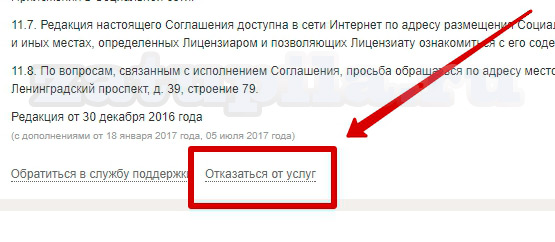
- появится окошко с просьбой выбрать причину, из-за которой вы решили удалить страницу;
- после этого останется только ввести правильный пароль и выбрать кнопку «удалить».
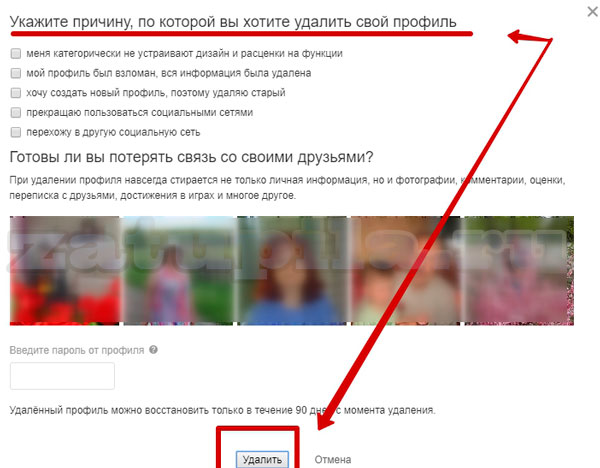
Покидаем группу через мобильное приложение
Действуем по следующей инструкции:
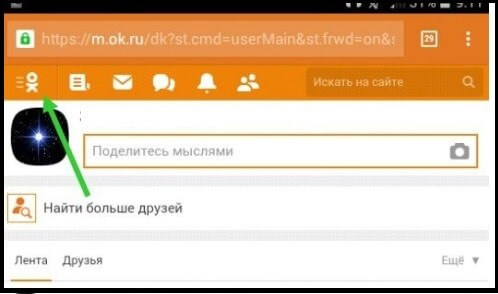
- С помощью приложения на планшете или смартфона заходите на свою страничку. Кликаем на основную кнопку ОК, чтобы открыть панель.
- Нажимаем на вкладку «Группы», вам необходимо нажать на сообщества, которые находятся в категории «Мои». Нажмите на группу, из которой хотите выйти.
- Откроется главная страница группы, под названием которой будет кнопка с четырьмя точками, как показано на скриншоте. Нажмите на нее.
- На экране смартфона или планшета появится окно с действиями, нам необходимо нажать на кнопку «Покинуть страницу». Осталось подтвердить свое решение и нажать на кнопку «Выйти». Готово, вы покинули сообщество.
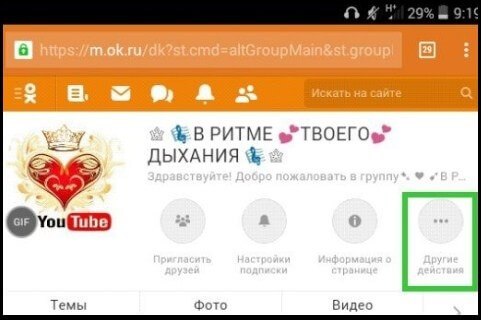
Если на мобильном устройстве отсутствует клиент для социальной сети Одноклассники, эти действия можно выполнить через веб-версию. Зайдите на смартфоне или планшете в любой браузер и перейдите в профиль ОК. Расположение активных кнопок точно такое же, как и в инструкции выше.
Как вернуть мою страницу, если ей завладели злоумышленники
Если вы не удаляли свою анкету, то процедура восстановления доступа будет куда проще, и она сводится к восстановлению пароля. При регистрации на сайте вы должны были указывать свой номер телефона, на который было отправлено СМС с кодом для верификации вашей страницы. Благодаря этой несложной процедуре, выполненной в самом начале знакомства с сайтом одноклассники, вернуть данные окажется не таким уж сложным занятием. Итак, давайте подробно рассмотрим эту процедуру.
Для того чтобы попасть в форму восстановления, необходимо на главной странице входа на ваш профиль в одноклассниках нажать на кнопку «Забыли пароль?». Нажав на неё, вы перейдете к странице, где нужно будет указать свой номер телефона, после вы увидите два пустых поля.
Заполните оба поля, введя свой номер телефона в верхнее, и комбинацию символов (буквы и цифры) во второе поле, это знаки с картинки рядом с полем, чтобы подтвердить, что вы человек, а не бот-программа для взлома данных. Раньше администрация одноклассников позволяла восстановление данных с помощью почты, но, поскольку и сама почта не защищена от взлома, сейчас осталась возможность восстановить забытые данные только по номеру телефона.
Удостоверьтесь, что код с картинки был введен верно, зачастую его плохо видно и символы нечитабельны, так как это защищает от возможности сканирования текста программами-ботами, которые созданы для получения доступа к чужим страницам. Если вы не можете разобрать символы, попробуйте обновить страницу несколько раз, либо нажмите на кнопку «Показать другую картинку». После верного ввода и нажатия на клавишу «Продолжить», на ваш телефон будет отправлен SMS-код, который необходимо ввести в появившемся окошке.
После ввода полученного в виде SMS на ваш телефон, удостоверьтесь, что он совершен без ошибок и жмите кнопку «Подтвердить». Если по каким-то причинам код не пришел на ваш телефон, нажмите «Запросить код заново». Если спустя некоторое время код опять не пришел, вернитесь к предыдущей странице и проверьте правильность ввода номера телефона. Если по каким-то причинам, вы не сразу ввели код из смс и вернулись к процедуре восстановления позже – он может оказаться недействителен, так как действует ограниченное количество времени, примерно час. Если вы не ввели его в течении часа, то чтобы получить доступ к вашей странице, вам придется пройти процедуру восстановления с самого начала. Наконец, подтвердив SMS-код, присланный на ваш телефон, вы сможете в появившемся окошке ввести новый пароль для входа на сайт.
Если по каким-то причинам указанный вами при регистрации номер телефона вам не доступен, например, давно потеряли симкарту и не помните номера, а значит, нет возможности её восстановить и воспользоваться, или при регистрации использовали чужой телефон и тд, и вы вводите номер, отличающийся от того, с помощью которого вы прошли верификацию при регистрации – вы не сможете восстановить данные по телефону. Потому, если вы по прежнем хотите вернуть старую анкету и не заводить новую, необходимо перейти к следующему предложенному шагу, а именно выполнять восстановление, указав адрес своей электронной почты. Указав свою почту, вы получите письмо с кодом в почтовый ящик.
Код получен. Как восстановить мою страницу дальше?
После того, как вы получили запрашиваемый код на свой телефон или почтовый ящик, введите его в появившемся поле и нажмите кнопку «Подтвердить». После этого вам будет предложено создать новый пароль. Чтобы вновь не стать жертвой чужого злого умысла, настоятельно рекомендуем вам придумать максимально сложный пароль. Так же не рекомендуется использовать в пароле элементы имени и даты вашего рождения, как правило – это первое, что взломщики пробуют при подборе пароля к вашему аккаунту. После создания нового сложного пароля, вы, наконец, вернёте доступ к своей анкете.
ВОЗМОЖНОСТИ
Драйвер.
Мало соединить провода в определенной последовательности. Ваш компьютер может просто «не увидеть» подключенное устройство. Особенно, если модель принтера значительно «моложе» установленной на компьютере операционной системы. Как правило, к принтеру прилагается компакт-диск. На этом диске записана вспомогательная программа – драйвер, которая поможет принтеру и компьютеру «познакомиться поближе».
Итак, открываем дисковод, вставляем вышеуказанный диск и следуем подсказкам системы, подтверждая все пункты, того требующие. По завершении установки система сообщит вам, что драйвер установлен, т.е. она готова к «адекватному восприятию» нового устройства.
В редких случаях диска с необходимым драйвером в комплекте нет. Диска нет, но выход из ситуации есть. Заходим на сайт производителя данного принтера и скачиваем драйвер уже оттуда.
Как выйти из Одноклассников на телефоне навсегда
Зачастую жизненные обстоятельства складываются таким образом, что общение в социальной сети «Одноклассники» теряет актуальность, и возникает необходимость удалить свою страничку навсегда. Поскольку отыскать раздел с удалением профиля Одноклассников в мобильной версии, да и в приложении для смартфонов и планшетов невозможно, целесообразно действовать нестандартным способом.
Данный вариант подразумевает использование любого актуального мобильного браузера, лучше всего, Google Chrome, поскольку именно он является базовым для устройств на базе Android. Инструкция такова:
- Запустить браузер и ввести адрес «OK.RU»
- Попав на сайт, ввести идентификационные данные и перейти на свой профиль.
- На титульной странице нажать на кнопку «Меню» (значок с тремя полосками и человечком находится в верхнем левом углу).
- В открывшемся списке опций в самом низу найти строку «Полная версия сайта» и тапнуть по ней.
- Подтвердить переход, нажав на кнопку «Ок».
- После загрузки полной версии Одноклассников строку поиска ввести https://ok.ru/regulations, и открыть регламент.
- Увеличив экран двумя пальцами, найти опцию «Отказаться от услуг» и активировать ее.
- Теперь останется указать причину удаления, ввести пароль от входа в аккаунт, и подтвердить действие нажатием на клавишу «Удалить».
Как восстановить аккаунт в Одноклассниках
Доступ может быть заблокирован по разным причинам, например, из-за взлома странички мошенниками. Бывают случаи, когда все попытки ввода логина и пароля безуспешны, вход невозможен потому, что забыты или утеряны личные данные.
Если по тем или иным причинам требуется восстановление пароля, тогда для этого на главной странице сайта нажимаем кнопку «Забыли логин или пароль?», далее – следуем инструкциям.
Обычно страница привязана к электронной почте или номеру мобильного телефона. В этом случае восстановление происходит довольно просто, достаточно:
- указать данные,
- получить код подтверждения и
- ввести его в нужную форму.
Доступ к аккаунту будет восстановлен в кратчайшие сроки.
Если по какой-то причине Вы не можете просто восстановить пароль, потеряли доступ к номеру телефона, к которому привязана страница или же не знаете электронную почту, возможно, не помните ни того ни другого, тогда процесс восстановления становится более сложным и длительным.
Удаление профиля
На компьютере
1. Авторизуйтесь в аккаунте.
2. Откройте страничку регламента – https://ok.ru/regulations и прокрутите её вниз.
4. В панели укажите причину: почему вы решили удалить аккаунт в Одноклассниках. Введите пароль для входа на страничку и нажмите «Удалить».
5. Следуйте инструкции сервиса.
Всё! Благополучно удаляемся.
Как восстановить удалённый аккаунт
Для тех, кто передумал навсегда прощаться со своей страничкой в соцсети, разработчики предусмотрели возможность восстановления. Вернуть аккаунт можно на протяжении 90 дней с момента удаления. Для этого потребуется:
1. В панели входа на главной странице ok.ru ввести логин и пароль удалённого аккаунта.
2. После того как появится сообщение «Профиль удалён по просьбе пользователя… », кликнуть ссылку «Забыли пароль?».
Примечание
Обратите внимание на подсказки сервиса: часть имени пользователя, номера телефона и адреса ящика будут открыты, чтобы можно было свериться
4. Получить проверочный код и отправить его на сервис. Завершить процедуру восстановления, следуя указаниям сайта.
Как удалить, если нет доступа к странице
Если требуется избавиться от учётной записи и при этом нельзя в ней авторизоваться, нужно поступить следующим образом:
1. Без авторизации в каком-либо профиле на OK.ru открыть вот эту ссылку (скопировать и вставить в адресную строку браузера) –
https://ok.ru/dk?st.cmd=helpFaq&cmd=PopLayer&st.layer.cmd=PopLayerHelpFeedback&st.layer.origin=FAQ&st.layer.categorynew=LOGIN&st.layer.subcategory=DELETING_PROFILE&st.layer.categoryValue=WANT_TO_DELETE_PROFILE
3. В окне «Обращение в Службу поддержки» выбрать «У меня другой вопрос».
4. В строке «Информация о профиле» задать тип данных, которые есть возможность точно указать для подтверждения прав.
Например, какой логин в учётке. И в следующем поле набрать информацию.
6. В текстовом поле добавить при необходимости комментарий по ситуации удаления.
7. Нажать «Отправить сообщение».
В скором времени от поддержки придёт ответ на запрос.
Удаление учётной записи умершего пользователя
Соцсеть предоставляет возможность близким родственникам умершего пользователя удалять его личную страничку. Процедура выполняется следующим образом:
1. Открывается в браузере ссылка – https://ok.ru/dk?st.cmd=helpFaq&cmd=PopLayer&st.layer.cmd=PopLayerHelpFeedback&st.layer.categorynew=LOGIN&st.layer.subcategory=DEATH&st.layer.dCategory=on&st.layer.dSubject=on&st.layer.origin=FAQ
3. Данные отправляются нажатием кнопки «Отправить сообщение».
4. После ответа на запрос в техподдержку дополнительно отправляется копия свидетельства о смерти.
Внимание! Если нет возможности найти ссылку на личную страницу, введите в текстовом поле другую удостоверяющую информацию (имя, фамилию, город). Примечание
Родственникам умершего пользователя соцсеть не предоставляет какие-либо данные с его страницы
Примечание. Родственникам умершего пользователя соцсеть не предоставляет какие-либо данные с его страницы.
На телефоне
Удаление аккаунта в Одноклассниках с телефона выполняется аналогично, как и на ПК, за исключением нескольких особенностей.
1. Зайдите с мобильного в соцсеть.
2. Предварительно переключитесь с мобильной версии сайта на стандартную: щёлкните кнопку «Меню» → выберите «Прочее» → тапните «Полная версия сайта».
3. После перезагрузки сайта в нижнем меню откройте: «Ещё» → «Регламент».
5. Далее процедура удаления через телефон выполняется, как и на компьютере (см. вышеописанную инструкцию).
Чтобы убрать приложение «Одноклассники» с мобильного:
1. Войдите в Google Play.
2. Перейдите: Мои приложения… → Одноклассники.
3. В поле приложение нажмите «Открыть».
4. На страничке выберите команду «Удалить».
5. Подтвердите удаление.
Второй вариант деинсталляции приложения – через настройки:
1. Откройте настройки мобильного устройства.
2. Перейдите в панель OK.
3. Последовательно активируйте команды: Остановить → Стереть данные → Удалить.
Домашний очаг
Навсегда выйти
Многие пользователи имеют ввиду удаление из социальной сети. Что следует знать перед выполнением процедуры:
- Данные стираются безвозвратно.
- Профиль в дальнейшем восстановить невозможно, придется регистрировать новый аккаунт.
- Хорошо подумайте перед тем, как выполнять данную процедуру.
Как провести удаление?
- Необходимо перейти в нижнюю часть сайта.
- Найти в ней пункт «Регламент».
- В данном разделе спуститесь вниз.
- Найдите вариант «Отказаться от услуг».
- Выполните подтверждение.
- Данные будут удалены в течение короткого времени.
Теперь старая страница полностью стерта. Если вы захотите вернуться в социальную сеть, то потребуется пройти повторную регистрацию. Процедура займет у пользователя минимум времени.